

作者:Gina Barrow, 最近更新:January 13, 2024
回復了 出廠預設值的iPhone / iPad上,還有可能救回照片嗎?
我把我的iPhone回復成出廠預設值,因為它一直在崩潰。 我忘記了在重置之前備份照片了!請問有什麼辦法可以回復我iPhone的照片嗎?
一、什麼是出廠預設值?二、如何在沒有計算機的情況下在iPhone / iPad上執行出廠重置三、如何通過iTunes在iPhone / iPad上恢復出廠設置四、回復出廠預設值後透過iTunes回復照片五、回復出廠預設值後透過iCloud回復照片六、使用一體化數據救回軟體回復被清除的照片視頻指南:如何在iPhone / iPad上恢復出廠設置後提取照片?總結
將裝置回復成出廠預設值,會完全刪除iOS設備上存儲的所有信息和設置,並安裝最新的兼容軟體版本。 它會刪除所有下載的應用和帳戶設置,還會刪除默認應用的整個應用數據。
何時執行恢復出廠預設值?
當設備的軟件或設置運行不良時,將執行恢復出廠設置。 以下是一些可能需要恢復出廠設置的方案:
執行恢復出廠預設值時,請確保已創建iTunes或iCloud備份,以便您可以在以後輕鬆恢復手機檔案。
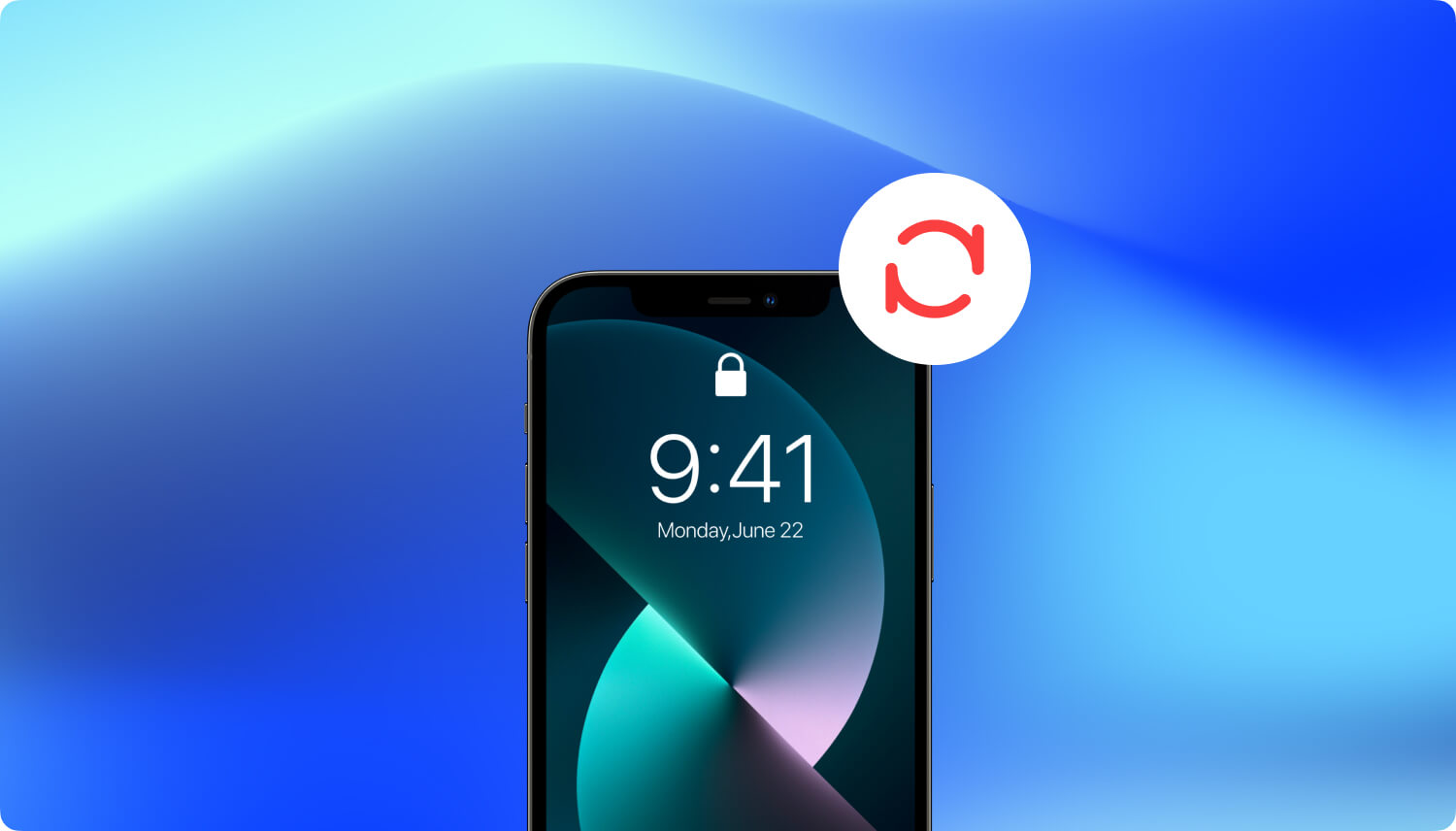
有兩種方法可以在iPhone / iPad上執行恢復出廠設置。 一種是直接在設備本身上進行,另外兩種是使用電腦進行操作。
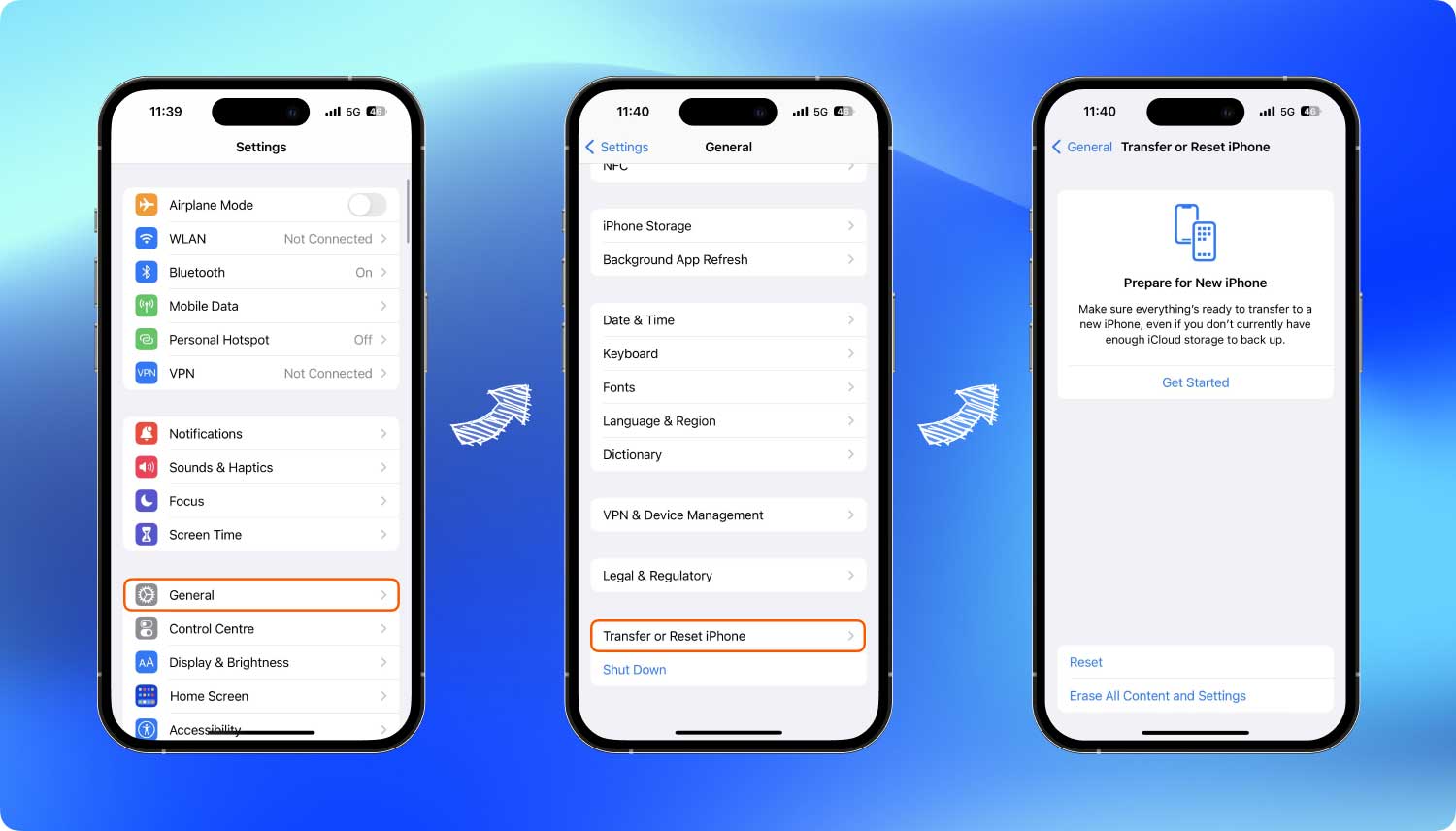
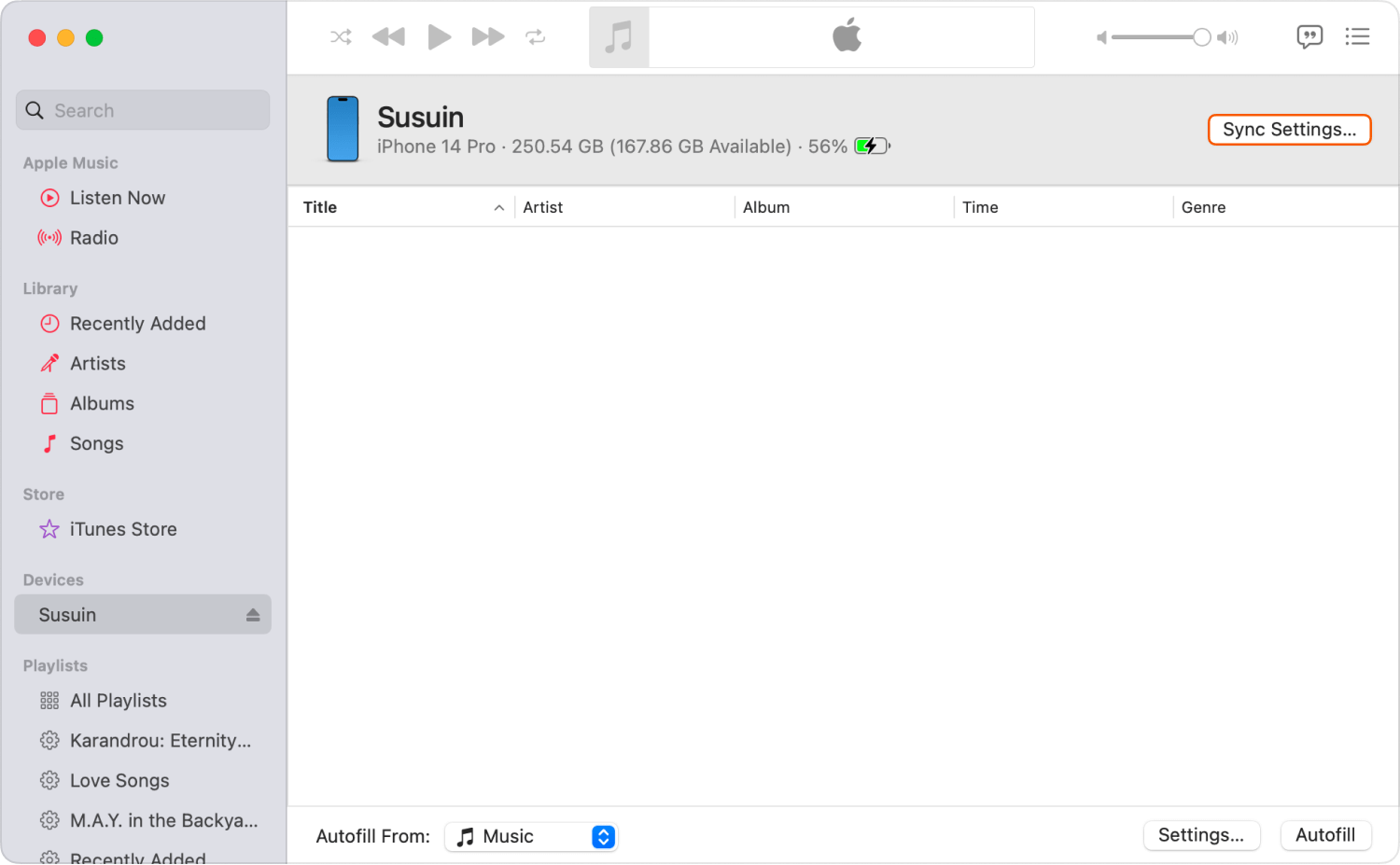
有兩個備份源,可讓您在恢復出廠預設值後恢復照片。 第一個選擇是從iTunes備份檔案回復,第二個選擇是 從iCloud恢復.。
使用iTunes還原iPhone的檔案:
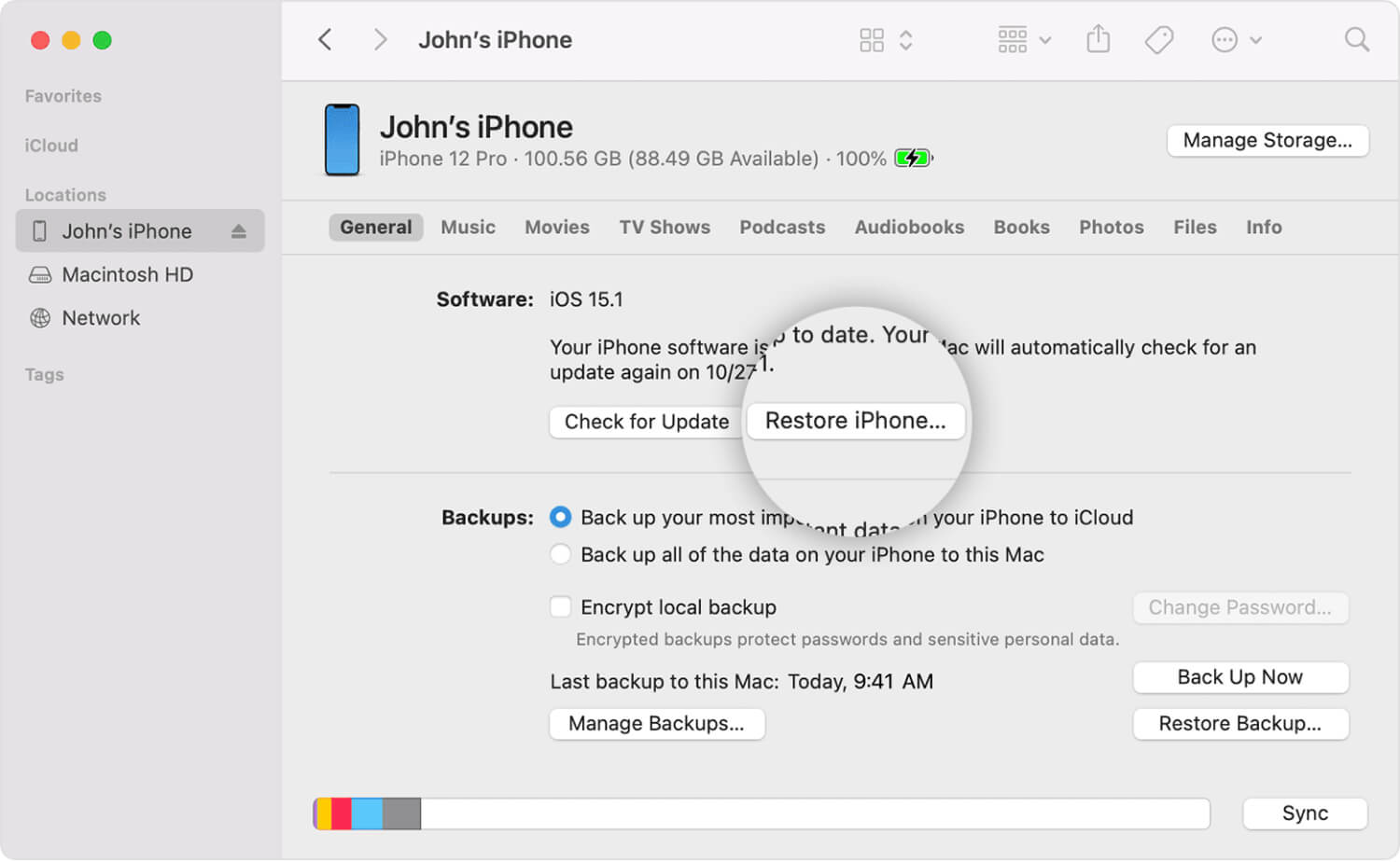
從iTunes備份中回復照片
重置iPhone / iPad後,請按照以下步驟透過iCloud回復數據:
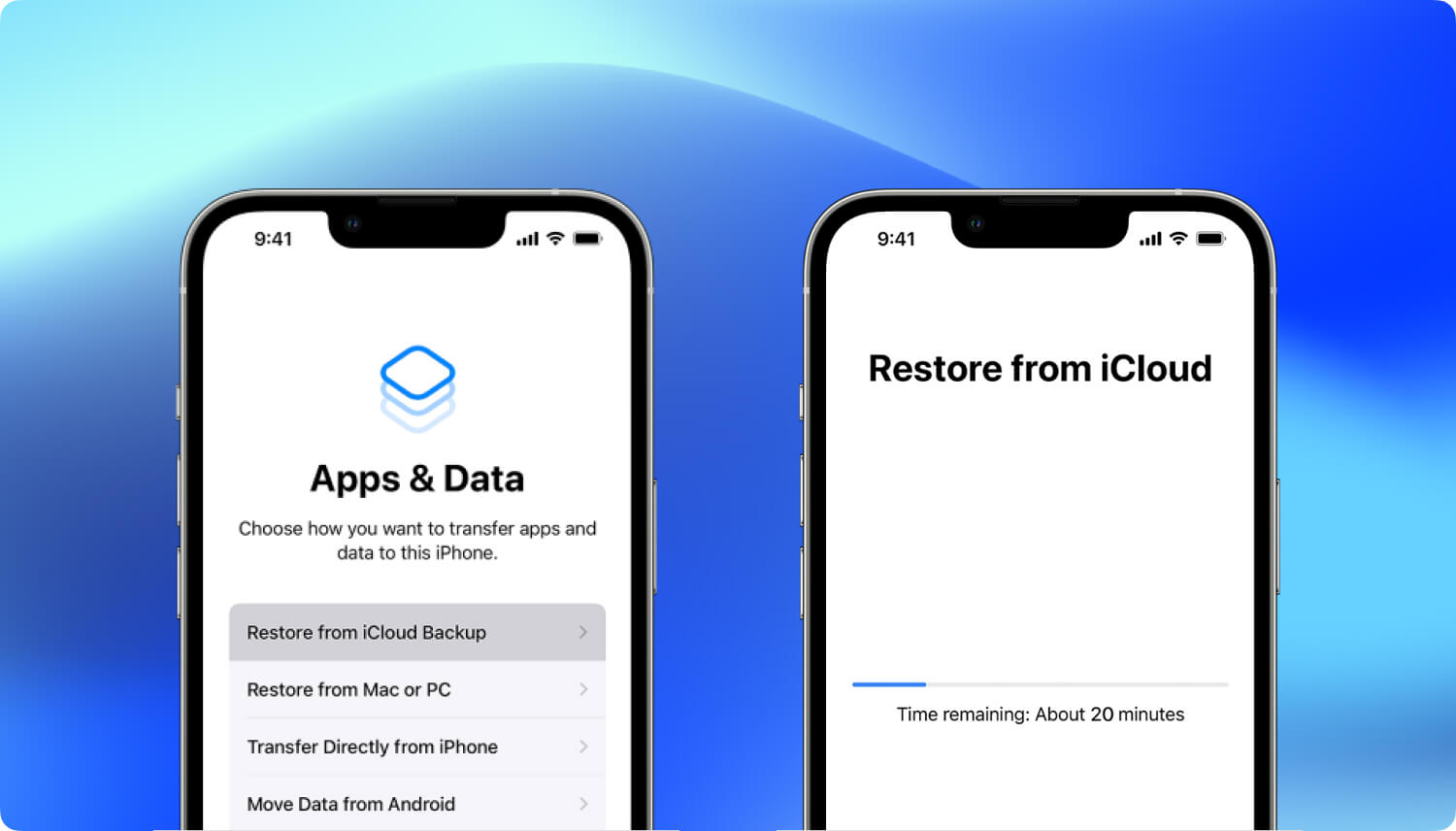
除了iTunes和iCloud備份源之外,您還可以使用第三方專業軟體回復iPhone上被清除的照片。 FoneDog工具包 - iOS數據恢復 就是這個擁有強大回復功能的工具。 它為您提供三種選擇:
僅使用 FoneDog Toolkit-iOS數據恢復.,你可以選擇在iOS設備上直接回復而無需備份。使用FoneDog工具包中的“從iTunes/iCloud備份回復”,可以讓你有選擇性地回復數據而無需整體備份。具體要怎麼操作,接著看下去吧。
iOS的數據恢復
恢復照片,視頻,聯絡人,訊息,通話記錄,WhatsApp數據等。
從iPhone,iTunes和iCloud恢復數據。
與最新的iPhone 12和最新的iOS 14兼容。
免費下載
免費下載

對於那些忘記備份照片和其他手機內容的人來說,這是最佳的回復辦法。 只要不覆蓋iOS設備數據,恢復的機會就更大。 為此,當你意識到您的iOS設備丟失了某些數據時,請立刻停止使用設備。
首先,在您的電腦上下載並安裝 FoneDog Toolkit- iOS數據恢復, 在主頁選擇“iOS數據恢復”,再點選“從iOS設備恢復”。
使用原廠USB電纜將iPhone / iPad接入電腦。 待軟體檢測到iPhone / iPad後,點擊'開始掃描' 。

備註: 在使用該程序之前,您必須關閉iTunes自動同步,否則可能會導致數據被覆蓋。
FoneDog工具包 - iOS數據恢復 將開始掃描整個iOS設備,查找所有丟失或被清除的照片以及其他內容,例如聯落人,文檔,日曆,電子郵件,訊息,視頻等。
掃描停止後,它將在左側面板上顯示所有恢復的文件。 轉到照片類別,然後找到所需的已刪除照片。 在這裡,您可以預覽照片,並且有選擇地回復照片,而無需回復整個備份檔案。
勾選好所需的照片,然後點擊'恢復'按鈕,即可將圖片保存在電腦上。

第二種方法是''從iTunes備份文件中恢復”。 FoneDog工具包 - iOS數據恢復 只需提取iTunes備份,即可選擇僅恢復照片。 您無需通過覆蓋現有電話內容,避免了丟失更多數據的風險。
請按照下列步驟操作,隨時隨地進行iPhone數據的 選擇性恢復 :
啟動 FoneDog Toolkit- iOS數據恢復, 在主頁選擇“iOS數據恢復”,再點選“從iTunes備份檔案恢復”。 點擊'開始掃描' 。
備註: 使用FoneDog工具包 - iOS數據恢復 過程中請勿啟動iTunes ,否則會有可能導致iOS設備的數據被覆蓋。

FoneDog 將開始掃描iTunes備份文件。 掃描停止後,iTunes的檔案都會顯示在螢幕上,您可以仔細預覽想要回復的項目。 轉到照片類別,然後標記您只想恢復的照片。 點選“恢復”按鈕。

最後一種恢復方法是'從iCloud備份檔案還原'。 它需要所有iCloud備份內容,但是允許您有選擇地回復檔案。
在電腦上,啟動 FoneDog工具包 - iOS數據恢復 並選擇第三個也是最後一個恢復方法從iCloud備份檔案還原“。 請登錄您的iCloud帳戶。 確保您使用相同的帳戶進行備份。
備註:如果您在iPhone / iPad上啟用了雙重認證,則需要將其關閉以允許 FoneDog的運行。

登錄iCloud後,會顯示iCloud備份時間戳,選擇最新的iCloud備份。此時,所有iCloud數據類型都顯示出來。在此,您可以勾選“照片”這一檔案類型,或者其他您想要的檔案類型, 再點選“資料下載”。

FoneDog工具包 - iOS數據恢復現在將提取整個iCloud備份內容並徹底掃描它們。 掃描停止後,它將顯示屏幕上備份的所有恢復文件。 在每個類別中查找已刪除的圖片,然後有選擇地標記它們。 點擊'恢復'屏幕末尾的按鈕。

如果您正在尋找重置後救回照片的最簡單方法,建議您嘗試一下 FoneDog工具包 - iOS數據恢復。 它具有三合一解決方案,可以深入掃描並提取iPhone / iPad上的所有文件,並可以從龐大的備份檔案中,有選擇地回復個別檔案。
FoneDog工具包不僅能回復圖片檔案, 簡訊,音樂,WhatsApp對話和附件, 聯繫方式 等,幾乎所有類型的手機數據都能找回,並與最新的iOS 17,iPhone 15完美兼容。還有免費試用版供您體驗!
發表評論
留言
熱門文章
/
有趣無聊
/
簡單難
謝謝! 這是您的選擇:
Excellent
評分: 4.7 / 5 (基於 110 個評論)